ブログのバックアップとインポート
ブログで投稿した記事やページやコメントについてバックアップを作成しローカルに保存することができます。また作成したバックアップを新しいブログにインポートすることもできます。ここでは Blogger のブログのバックアップを行う方法およびインポートを行う方法について解説します。
(Last modified: )
ブログのコンテンツをバックアップする
ブログに投稿されている記事とページのバックアップを行う方法です。管理画面左側に表示されている「設定」をクリックしてください。
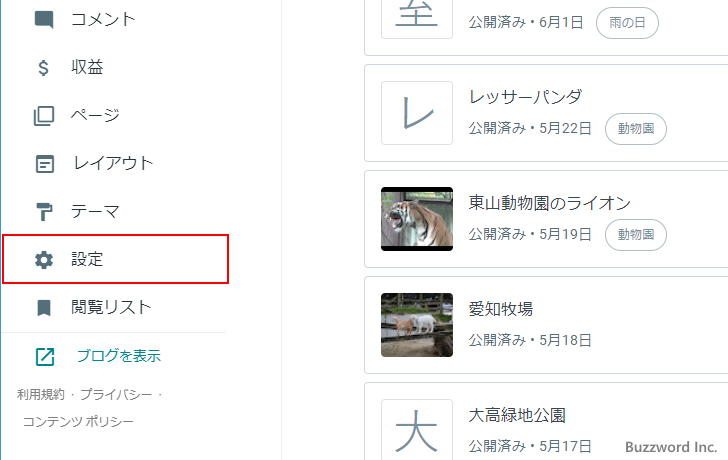
「設定」画面が表示されます。
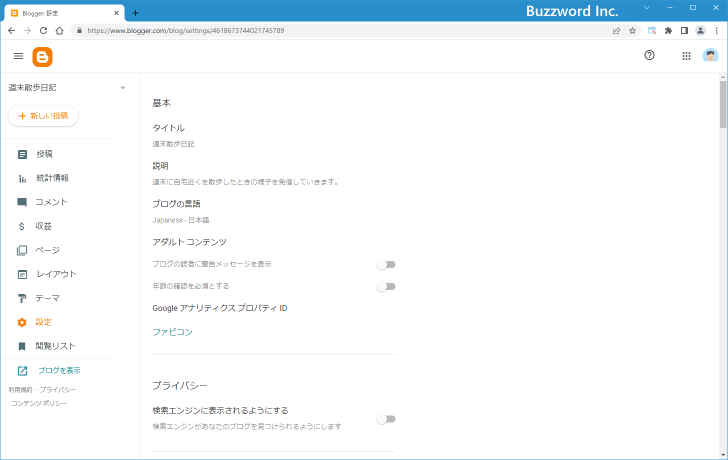
「ブログの管理」ブロックにある「コンテンツをバックアップ」をクリックしてください。

ダイアログが表示されますので「ダウンロード」をクリックしてください。
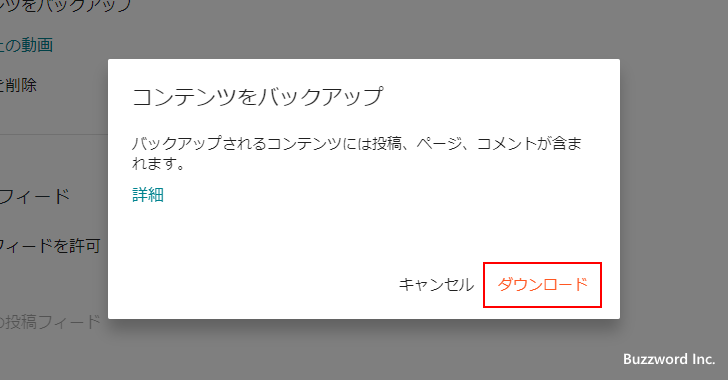
バックアップがダウンロードされます。任意の場所に保存しておいてください。ファイル名はダウンロードした日付を使った「blog-06-09-2022.xml」でした。
※ 注意点としてブログに挿入していた画像はバックアップされません。バックアップした記事では、元のブログでアップロードした画像へのリンクがそのままになっています。
バックアップしたファイルをインポートする
バックアップとして保存した記事やページのデータをインポートする方法です。今回は新しいブログを作成した上でデータをインポートしてみます。次のようなブログを作成しました。新しいブログにはデータをインポートする前に記事を一つ公開しています。

インポートするブログの管理画面で「設定」をクリックしてください。
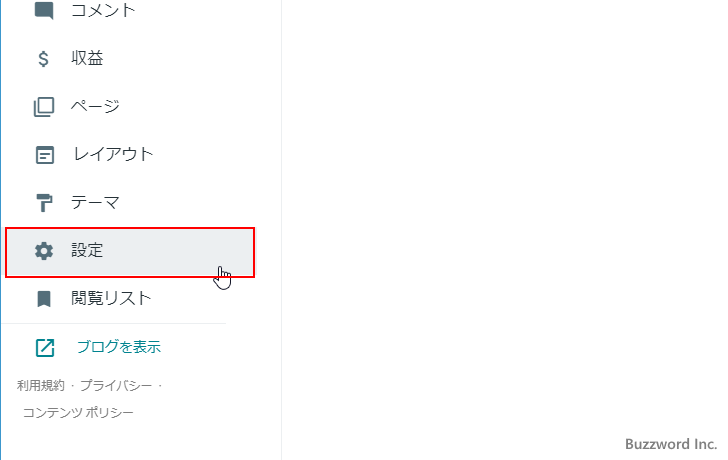
設定画面が表示されます。

「ブログの管理」ブロックの中の「コンテンツをインポート」をクリックしてください。

次のようなダイアログが表示されます。今回は「インポートしたすべての投稿とページの自動公開。」を有効にしてあります。「インポート」をクリックしてください。

ファイル選択ダイアログが表示されるので、保存しておいたバックアップのファイルを選択してください。自動的にデータのインポートが開始されます。
インポートが完了したあと、管理画面の「投稿」や「ページ」をクリックするとインポートした記事やページがブログに追加されていることが確認できます。なお元々ブログで公開されていた記事はそのまま残っており、インポートしたデータが追加された形になっています。
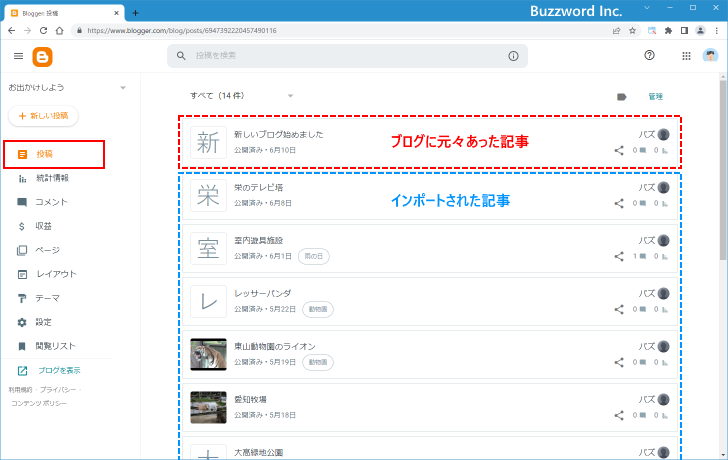

ブログを表示してみると、インポートされた記事も公開されています。
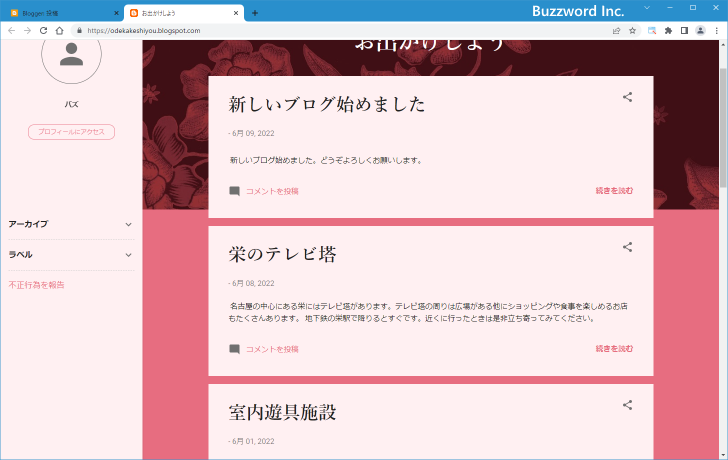
なおインポートするときに「インポートしたすべての投稿とページの自動公開。」を無効にしてからインポートを行うと、インポートした記事やページは下書きとしてブログに追加されます。
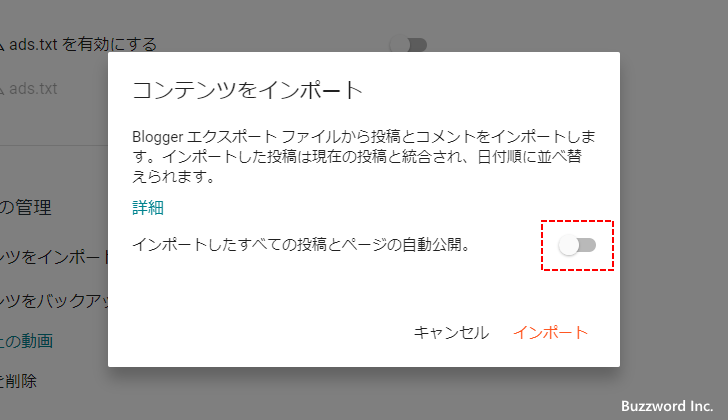

記事に追加されていた画像について
記事をバックアップしたとき、記事に追加されている画像や動画などはバックアップされませんので注意が必要です。
インポートした記事に画像が追加されていた場合、インポートしたあとに該当の記事を表示してみると画像も表示されます。
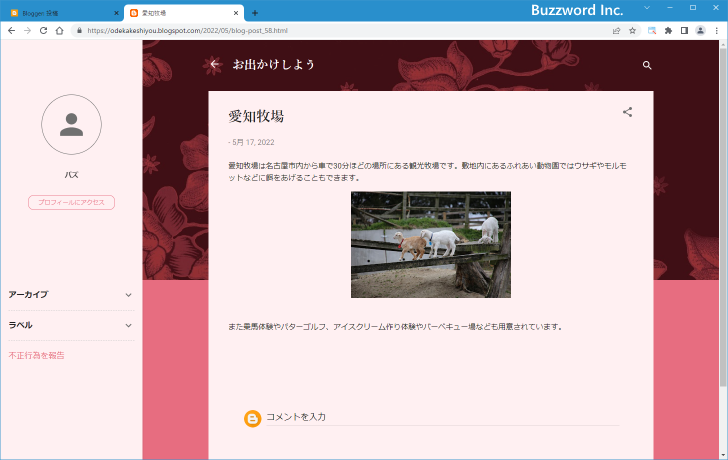
ただこの画像は元のブログに追加されて Google アルバムアーカイブに保存されている画像を参照しているだけです。実際に Google アルバムアーカイブを確認してみると、元のブログの画像データは残っていますが、新しいブログの画像データは何もありません。

いつかバックアップ元のブログが削除されて、その時に Google アルバムアーカイブのデータも削除された場合には、インポートしたブログの記事からは画像を参照できなくなるのでご注意ください。
インポートする記事と同じ記事があった場合
新しいブログにインポートするのではなく、バックアップしたブログと同じブログにインポートする場合には、インポートする記事とまったく同じ記事が残った状態でインポートすることもあります。この場合、同じ記事が複数作成されるのではなく一つだけがブログに残ります。
実際に試してみます。これからインポートする記事と同じ記事がブログに残っている状態でインポートを行います。
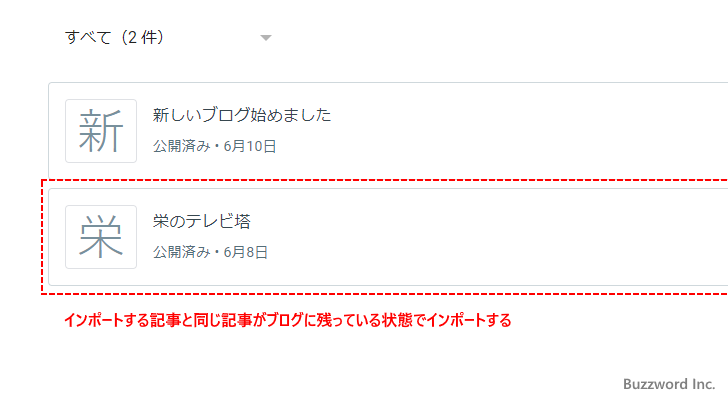
インポートしたあとに「投稿」画面を確認してみると、同じ記事は複数作成されておらず一つだけが残っていることが確認できました。
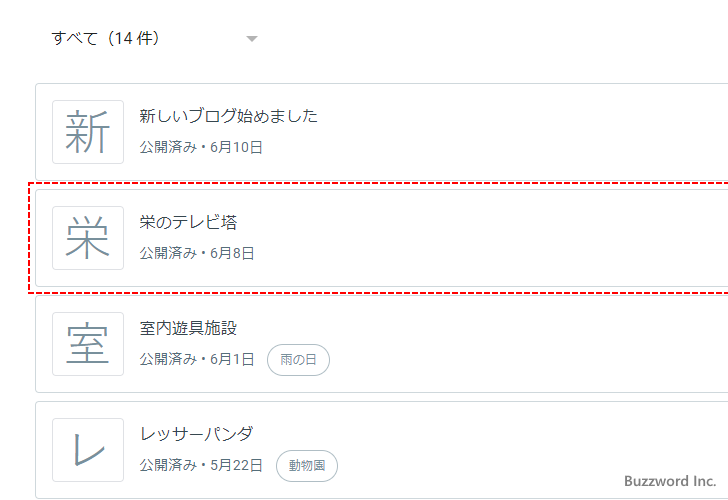
-- --
Blogger のブログのバックアップを行う方法およびインポートを行う方法について解説しました。
( Written by Tatsuo Ikura )

著者 / TATSUO IKURA
これから IT 関連の知識を学ばれる方を対象に、色々な言語でのプログラミング方法や関連する技術、開発環境構築などに関する解説サイトを運営しています。